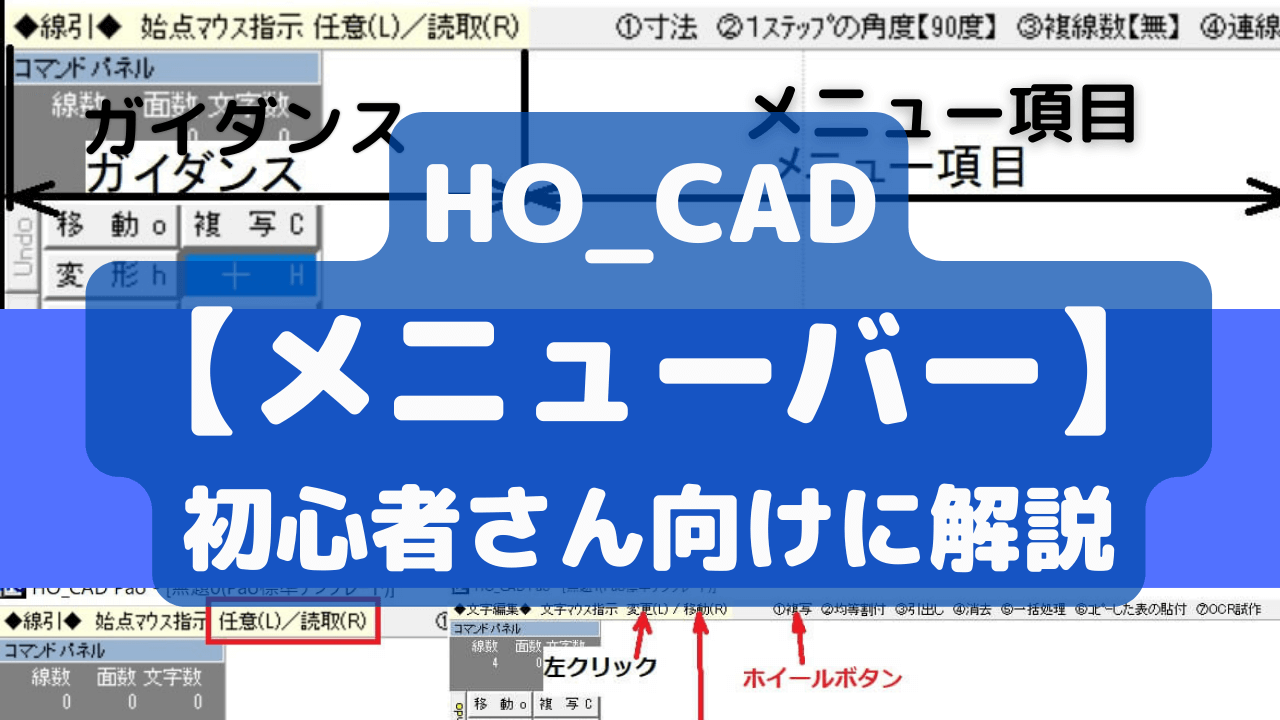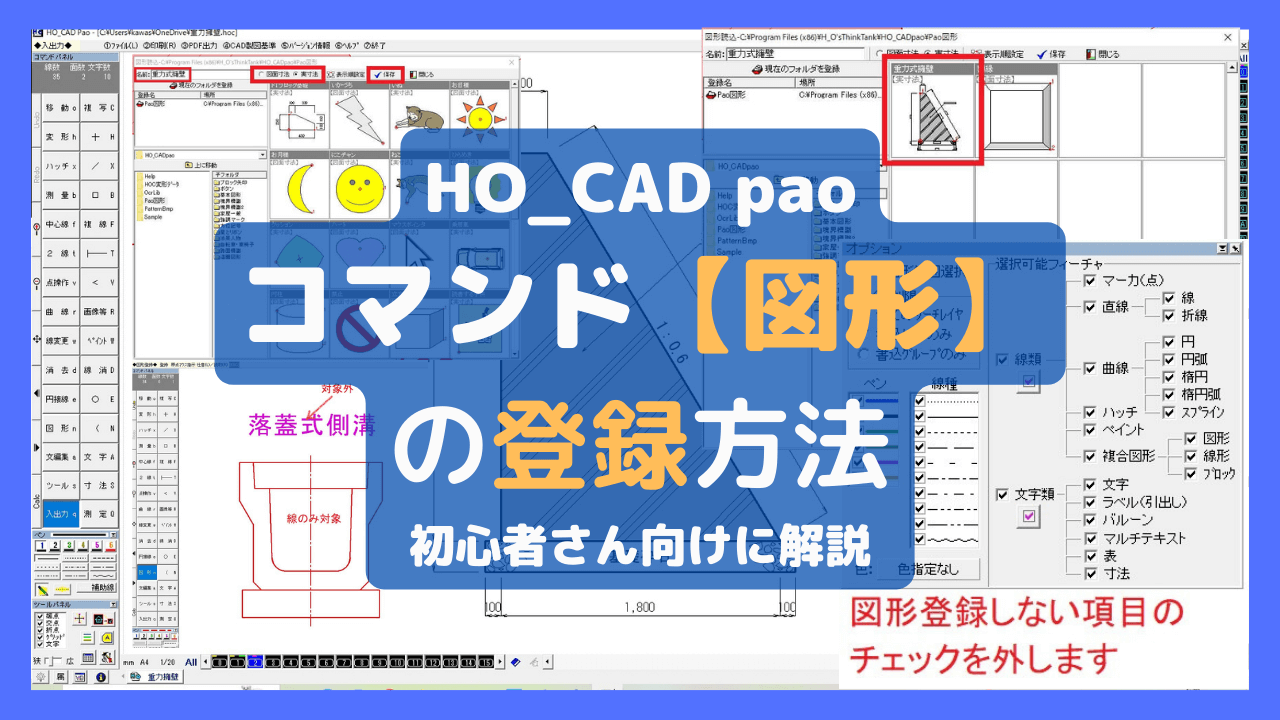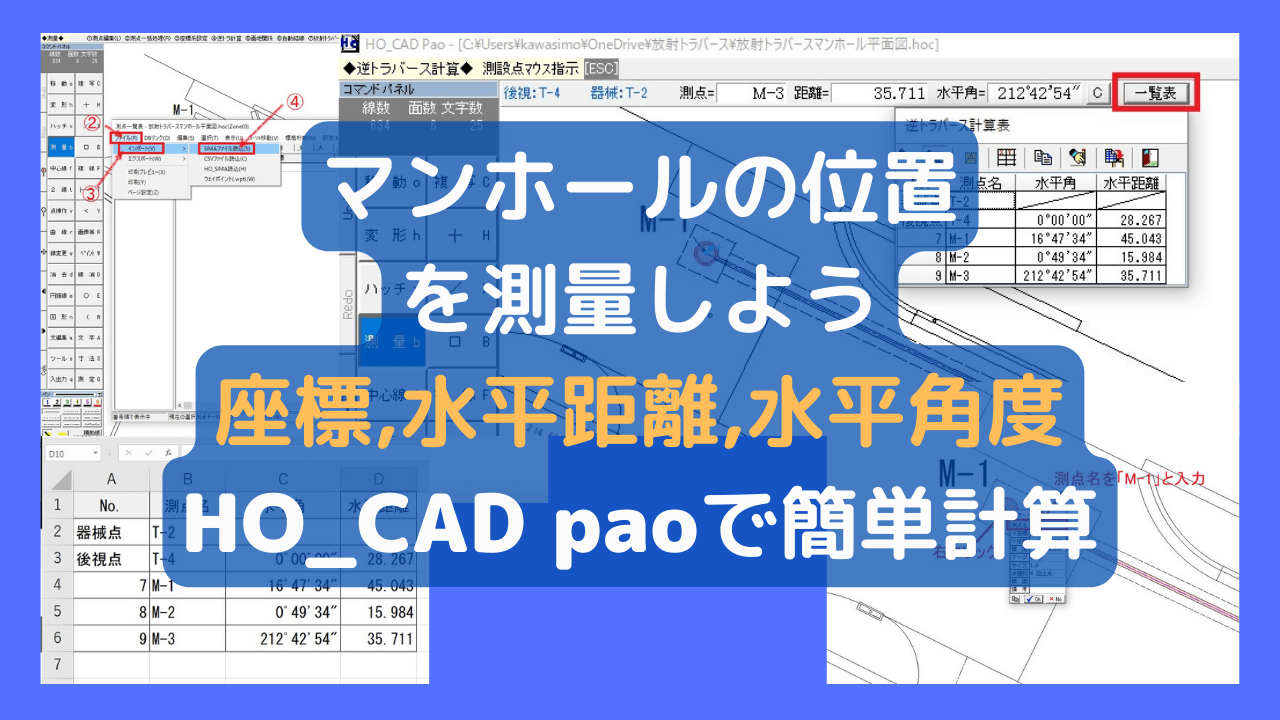【インフォメーションパネル】を解説「グリッド線」など設定できます|HO_CAD pao
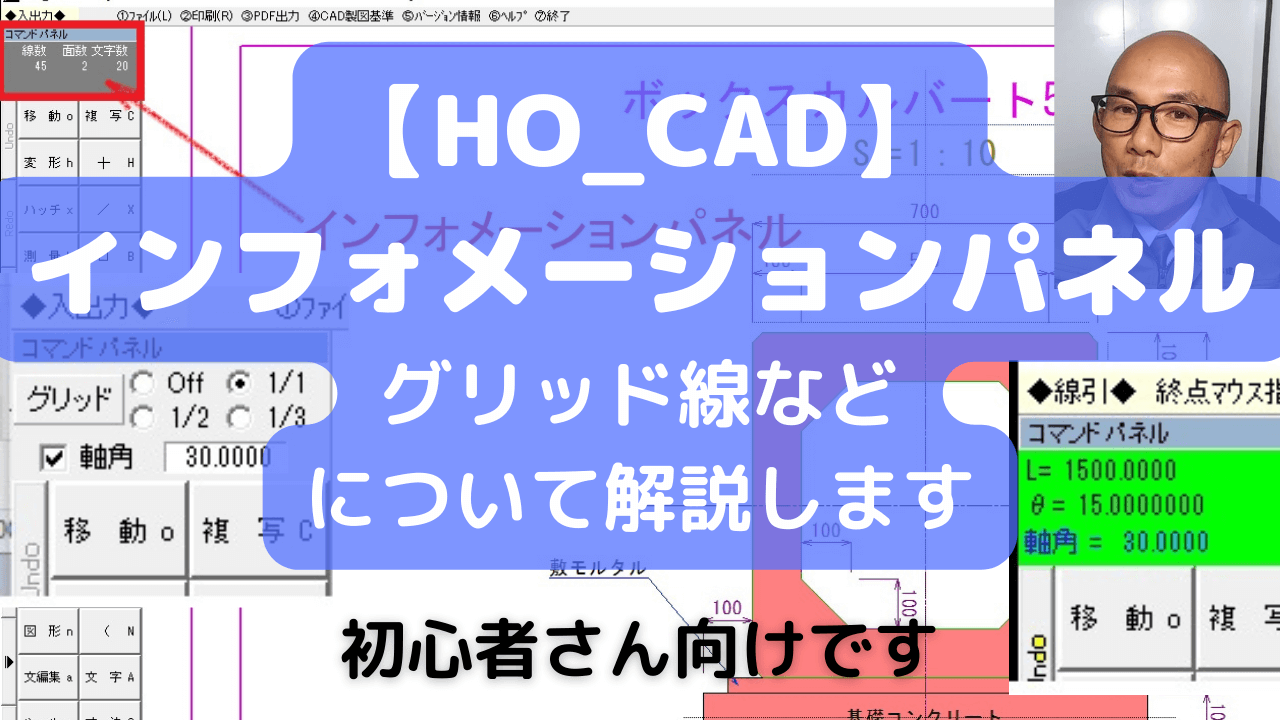
HO_CAD paoの【インフォメーションパネル】について解説します。
初心者さん向けです。
インフォメーションパネルは下の図のように、コマンドパネルの上にあります。
インフォメーションパネルには、作図中または作図した図面の「線数・画数・文字数」が常に表示されています。
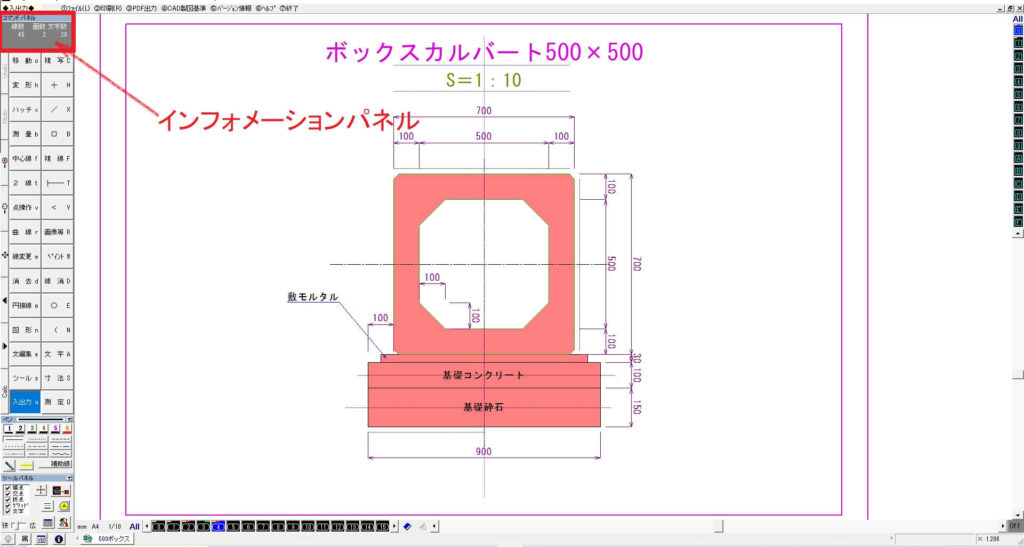
マウスのポインターを合せると「グリッド線・軸角」の設定ができます。
そして、コマンド線引き「/・+」多角形「□」円「〇」を選択中に、寸法や角度を入力設定すると、入力した数値が表示されます。
「線数・画数・文字数」の表示
CAD図面上の全グループ・レイヤー内に使われている「線数・画数・文字数」が表示されています。

「線数」は「線」の本数になります。
ポリーラインは角数が複数あっても「1」です。
多角形の□はポリーラインなので「1」です。
「画数」はペイントやハッチングそして、図面上に貼り付けた画像データの数です。
「文字数」は文字で入力した文字ブロックの数になります。
例えば「断面図」と入力すると3文字で「1」となります。
マルチテキストで入力した長い文章も「1」となります。
寸法は、寸法線を含んだ文字数として「1」となり、線数にはカウントされません。
グリッド線・軸角
インフォメーションパネルにマウスポインターを持っていくと、下の図のようなグリッド線と軸角の設定画面に変わります。

通常は「OFF」になっていますが、「1/1」をクリックすると、用紙範囲内にグリッド線が表示されます。
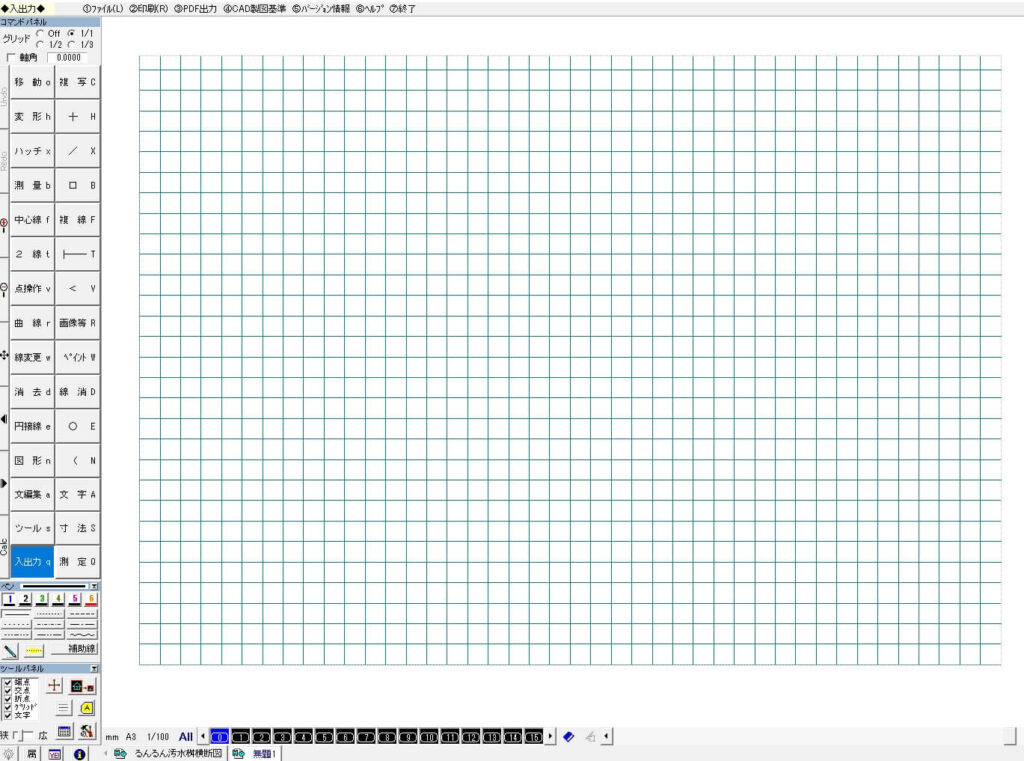
縮尺1/100でマス目1000㎜のグリッド線が表示されます。
「1/2」をクリックすると、マス目500㎜グリッド線、「1/3」をクリックすると、マス目333㎜のグリッド線が表示されます。
グリットについての詳細設定は「グリッド」の文字の部分をクリックすると設定できます。
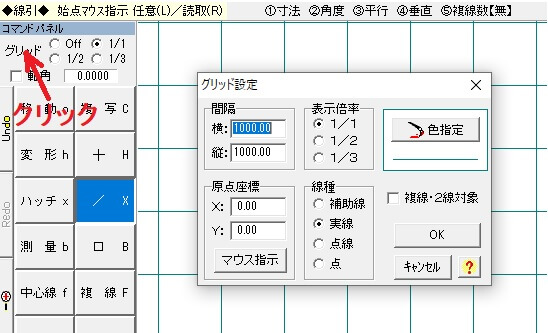
軸角に「✓マーク」をいれて角度を設定すると、図面上のX,Y軸を傾けることができます。

例として「30度」と入力すると下の図のようにグリッド線も30度に傾きます。
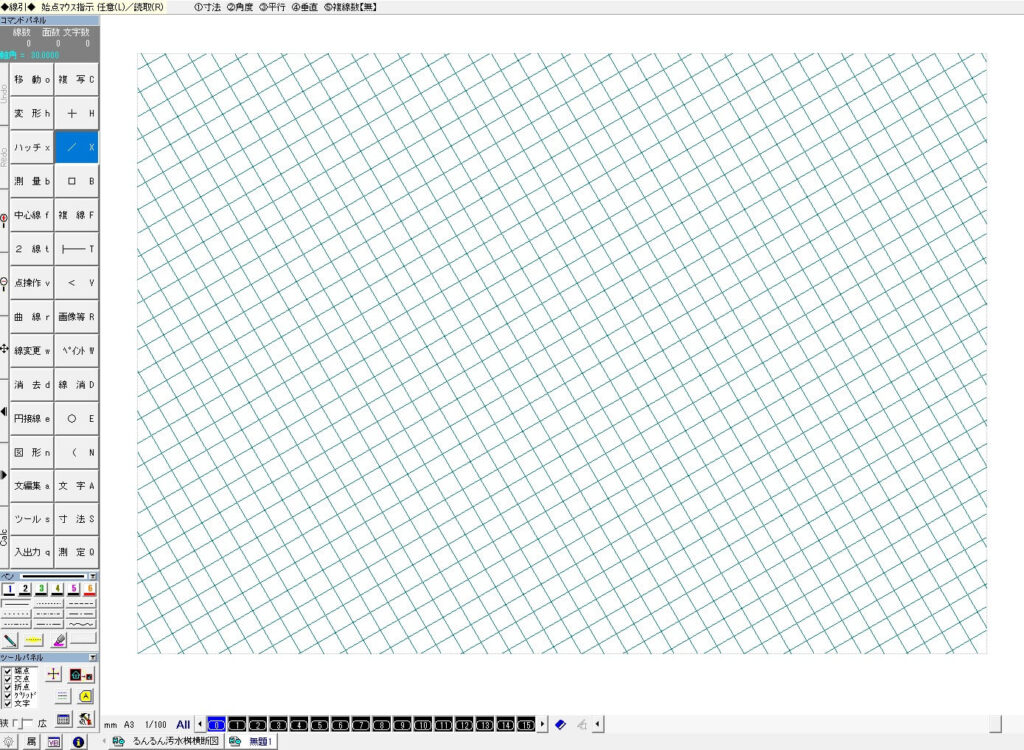
軸角を傾けると、線引コマンド「+」の水平直角は、グリッド線と同じ30度に傾いた線となります。
角度・寸法を入力設定した数値が表示される
線引き「/・+」多角形「□」円「〇」のコマンドを選択中に、角度や線の長さを入力すると、インフォメーションパネルが緑色になり、入力した数値が表示されます。

線引きコマンド「/」で角度15度、長さ1500㎜と入力すると上の図のように表示されます。
軸角を設定していると、軸角設定角度も表示されます。
円の場合は、半径を入力すると、下の図のようになります。

半径1500㎜と入力すると、「r=1500.0000」と表示されます。
最後に
今回のブログでは、HO_CADのインフォメーションパネルについて解説させていただきました。
インフォメーションパネルはコマンドパネルの上にあります。
CAD図面上に作図されている線数・画数・文字数が常に表示されています。
マウスポインターを持っていくと、グリッド線と軸角を設定する画面に変わります。
線分・多角形・円を選択して、長さ・角度・半径を入力設定すると、入力した数値が表示されます。
今回のブログは以上となります。
最後までお読みいただきありがとうございました。


|
にほんブログ村 |
にほんブログ村 |
にほんブログ村 |